
Para quem deseja ter o próprio site, mas não quer pagar caro por um domínio, o Google Sites é a opção ideal. A ferramenta permite criar endereços da web a partir de modelos já prontos, que são disponibilizados em uma quantidade variada.
Além disso, a plataforma permite criar não somente sites pessoais, mas também para empresas e empreendedores, ou até para organizações não governamentais.
Por ser uma ferramenta disponibilizada diretamente pela Google, o site criado ali ainda pode ter uma melhor visibilidade nos mecanismos de pesquisa. É possível também adicionar ferramentas como planilhas ao site, além de tudo.
–
Podcast Porta 101: a equipe do Canaltech discute quinzenalmente assuntos relevantes, curiosos, e muitas vezes polêmicos, relacionados ao mundo da tecnologia, internet e inovação. Não deixe de acompanhar.
–
Como criar um site de graça utilizando o Google Sites
Acesse o endereço online da ferramenta e clique sobre a opção “criar”. Caso você ainda não tenha efetuado seu login na conta do Google, o faça antes de começar a criar seu novo site:
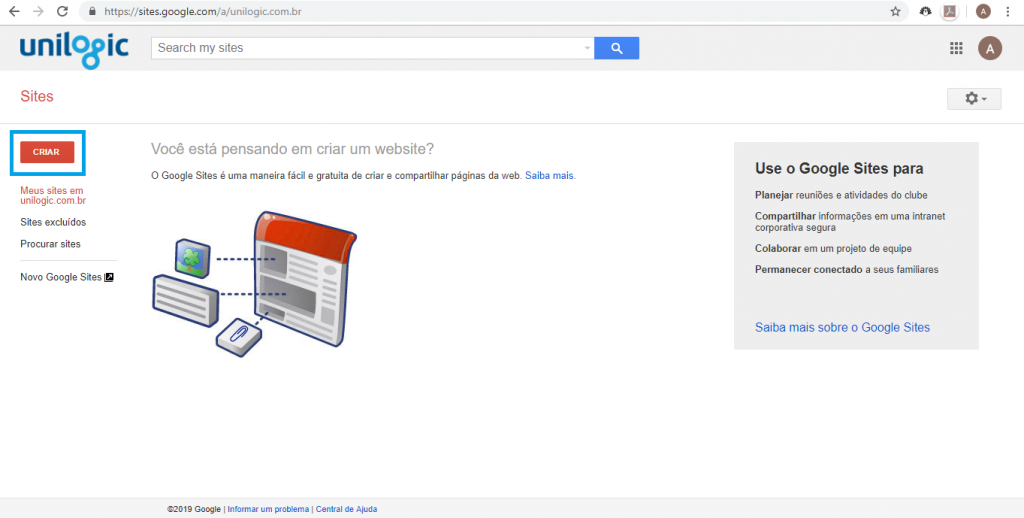
Em seguida, você terá a opção de criar o site tanto no Google Sites clássico quanto no novo formato. Escolha a opção que achar viável (caso queira saber as diferenças entre os dois, acesse este link). Depois, insira o título que desejar e, na barra lateral, selecione o tipo de layout que deseja que seu site tenha:
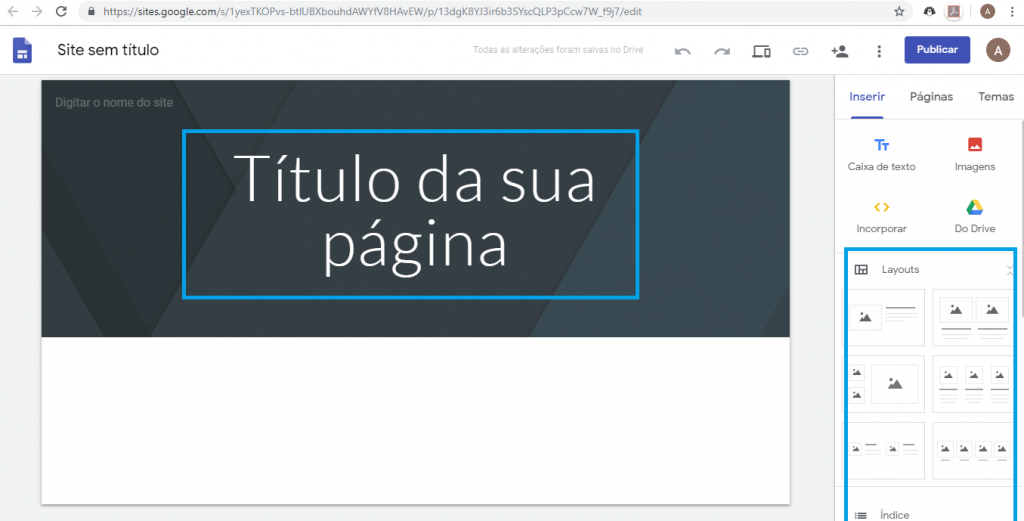
No campo localizado acima dos layouts, você ainda tem a opção de inserir caixas de texto, links, imagens e documentos que estejam no Google Drive:
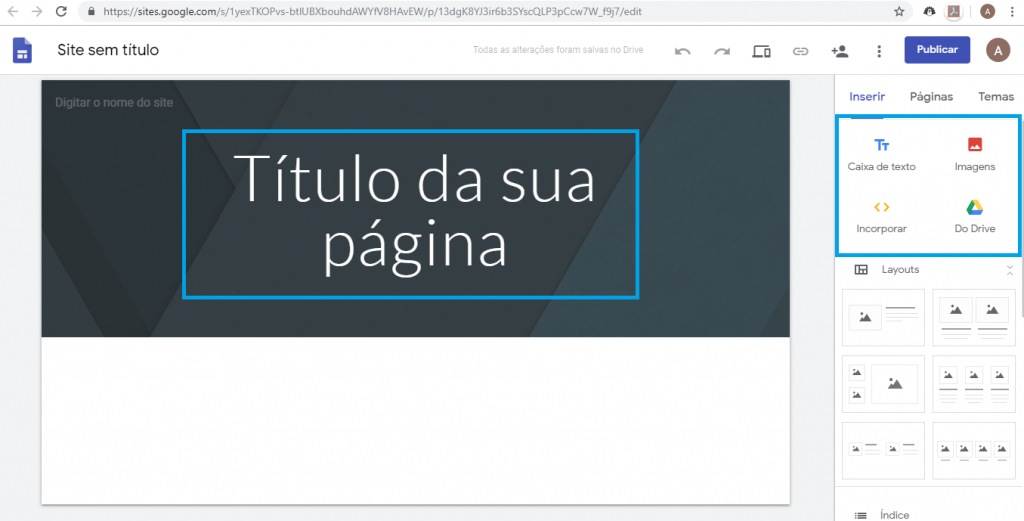
Já no campo “páginas”, você pode adicionar quantas páginas quiser ao seu site, com informações pessoais ou de sua empresa e produtos:
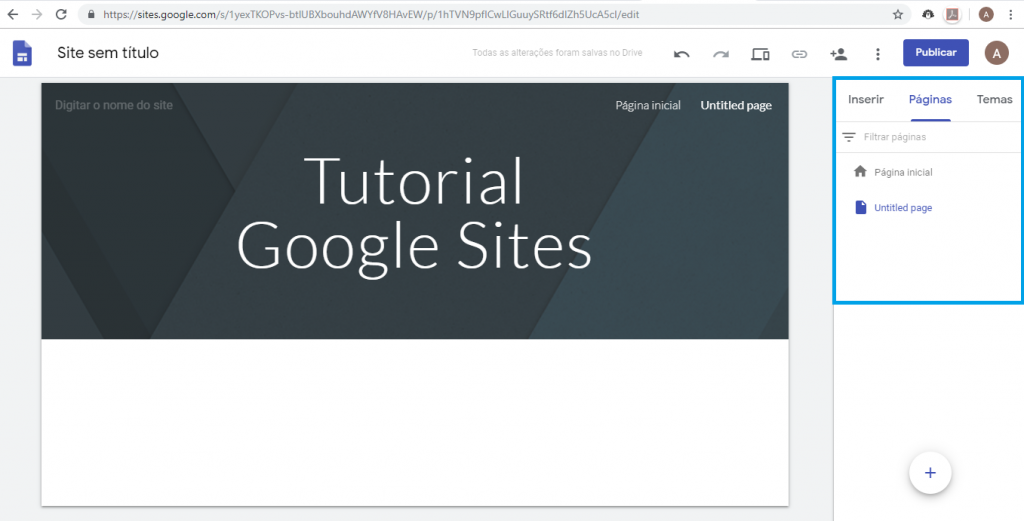
Em seguida, clique em “temas”, onde você poderá customizar seu site da maneira que preferir, escolhendo elementos como a fonte, cor e disposição das palavras:
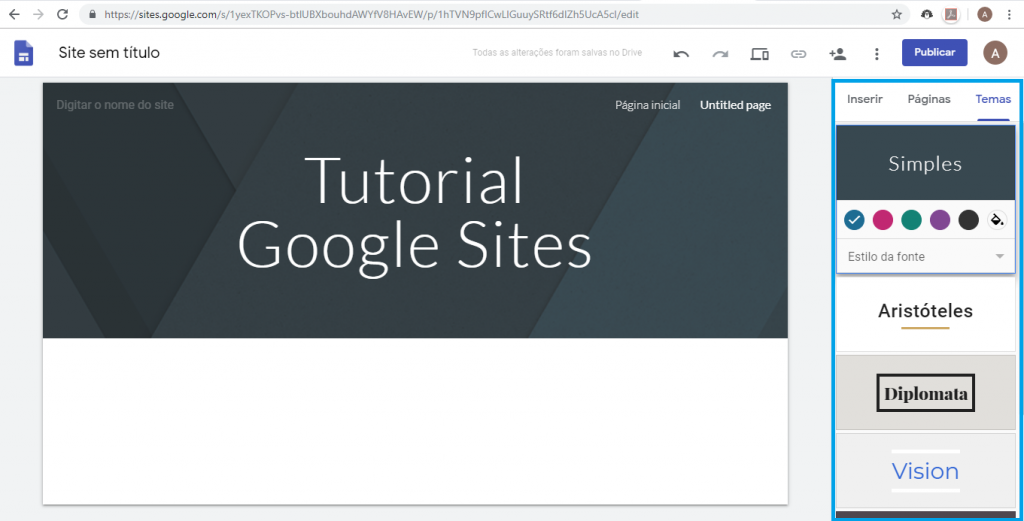
Quando tudo estiver pronto, clique em “publicar”. A tela abaixo irá aparecer. Nela, insira o endereço do seu site e clique novamente em “publicar”:
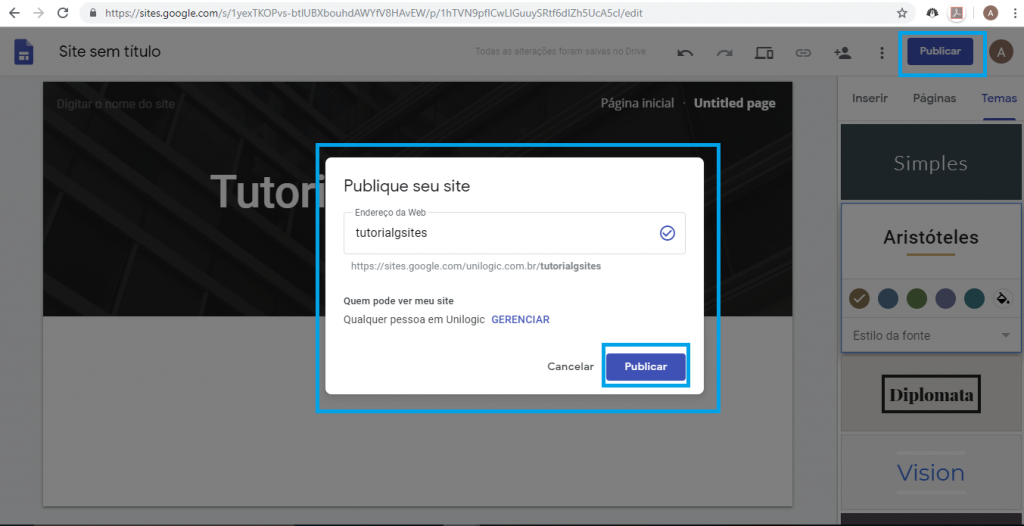
Em seguida, você verá o aviso dizendo que “seu site foi publicado”. Clique em “visualizar” e ele será aberto em uma nova janela:
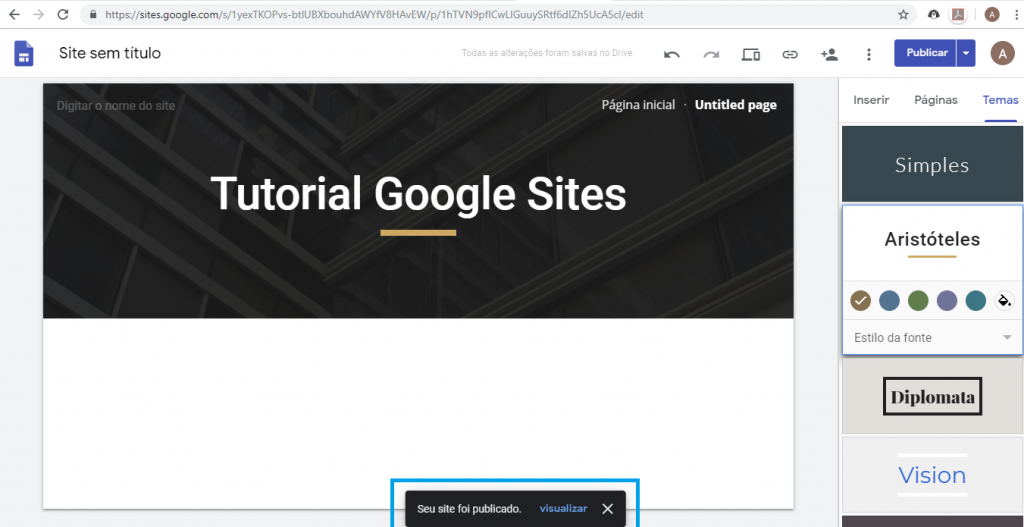
Pronto! Seu site já foi criado. Para fazer um novo post, clique sobre o ícone localizado no canto inferior direito da tela.
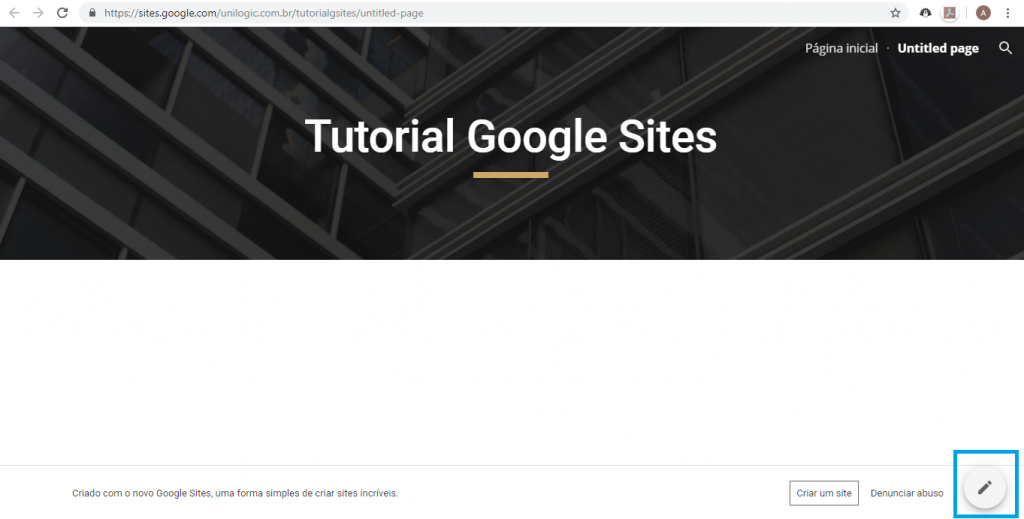
A partir daí, você já tem um site novo devidamente no ar, e já consegue começar a publicar conteúdos nesta página de maneira fácil, rápida e gratuita.
Trending no Canaltech:
- Prepare-se para mais um eclipse lunar que veremos no Brasil na terça-feira (16)
- Netflix traz fliperamas inspirados em Stranger Things a pontos de ônibus em SP
- Banggood | Brasileiros poderão comprar em até 6x sem juros entre 9 e 12 de julho
- O que podemos esperar da quarta temporada de Stranger Things
- Preço do iPhone brasileiro mais do que dobrou desde que o aparelho foi lançado
Fonte: Canaltech
